スマホを新しく買い換えてワクワクだけど、ちょっと心配なのがLINEのアカウントの引き継ぎ。
引き継ぎがうまくいかなくて
LINEのトーク復元できなかった!
なんてことになるのは嫌だなー。
という不安もあったけど、無事に新しいスマホにLINEのアカウントの引き継ぎができ、トーク復元もちゃんとできました♪
というわけで、次回、LINEのアカウントの引き継ぎを行う時に参考にするために、「LINEアカウント引き継ぎ方法・LINEトーク復元方法」を備忘録として残しておきます。
LINEアカウント引き継ぎ方法 LINEトーク復元方法
ちなみに今回ご紹介している、「LINEアカウント引き継ぎ方法・LINEトーク復元方法」は、Android(Xperia Z5 Compact)からAndroid(Xperia XZ2 Compact)に行っています。
電話番号もそのまま、スマホを新しいスマホに変更して、LINEのアカウントを引き継ぎたい。
というケース。
iPhoneを利用している場合は、表示などがちょっと違うかもしれません。
※ 旧端末においてLINEのトーク復元のためのバックアップを取らず、LINEのアカウント引き継ぎ設定をしてしまうと、
新端末でトーク復元ができない!
という状態になるので、バックアップを取ることを忘れないようにご注意を。
LINEのアカウント引き継ぎでは、友だちや購入したスタンプ、アルバムなどは引き継がれますがトーク履歴は引き継がれないため、トーク復元のための準備が必要です。
LINEアカウント 引き継ぎ準備
LINEアカウント 引き継ぎの操作を進めていくと、旧端末のLINEは使えなくなってしまうので、旧端末が使えなくなる前に必ずLINEに登録している「電話番号」「メールアドレス」「パスワード」を確認しておきましょう。
パスワードを忘れてたりすると、LINEアカウントの引き継ぎができなくて、顔真っ青になっちゃいますよー。
※ 「電話番号」「メールアドレス」「パスワード」といった情報は、「設定(歯車マーク)」→「アカウント」で確認できます。
LINEに登録している「電話番号」「メールアドレス」「パスワード」を確認したら、「設定(歯車マーク)」→「アカウント引き継ぎ」を選びます。
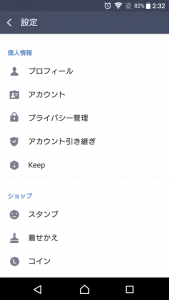
「アカウントを引き継ぐ」の横のボタンを選ぶと、このように緑色のマークに変わります。
これでアカウント引き継ぎの準備は完了。
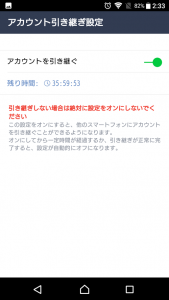
ここまで行ったら、次は新端末でのLINEのトーク復元のための準備をしていきます。
LINE トーク復元準備
LINEのトーク復元のための準備といっても、Googleのアカウントを持っていれば、難しいものじゃなく簡単♪
「設定(歯車マーク)」→「トーク」を選んで
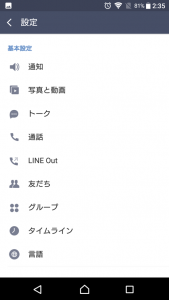
「トーク履歴のバックアップ・復元」を選びます。
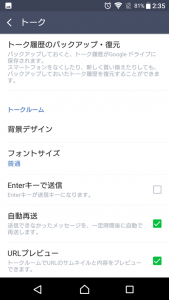
次は、「Googleドライブにバックアップする」を選択。

LINEと自分のGoogleのアカウントを連携してもいいですか?
というように聞かれるので、許可するを選びましょう。
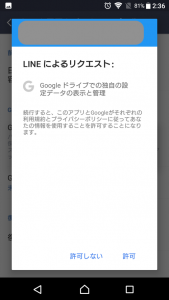
すると勝手にLINEのトーク履歴をバックアップしてくれ、新端末でもトーク履歴が復元できるようになります。
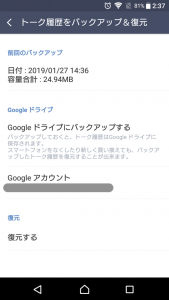
LINEアカウント 引き継ぎ
LINEアカウントの引き継ぎ・トーク復元の準備が完了したら、次はいよいよ、旧端末から新端末にLINEアカウントを引き継ぎます。
新端末でLINEアプリをインストール、起動させてログインを選択。
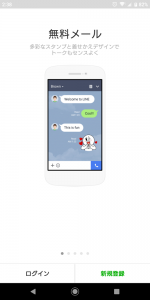
LINEに登録しているメールアドレスとパスワードを入力すると、
以前に使用していた端末ではLINEを利用できなくなります。
またトーク履歴が削除されます。
よろしいですか?
という案内がでてきますが、トーク履歴のバックアップを行っており、新端末で復元できるのでOKです。
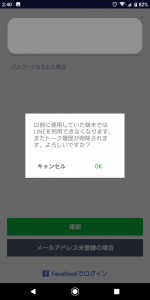
電話番号の入力やSNSに届く認証番号を入力すると、無事、LINEアカウントの引き継ぎが完了です。
LINE トーク復元
LINEアカウントの引き継ぎが完了し、新端末でLINEが使えるようになったらトーク復元の作業を進めていきましょう。
トークの復元準備で行ったように、今度は新端末で「設定(歯車マーク)」→「トーク」を選んで
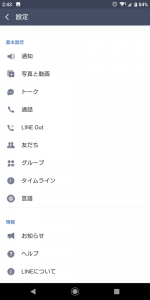
これまた同じように、「トーク履歴のバックアップ・復元」を選びます。
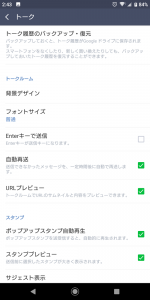
今度は一番下の「復元する」を選び、バックアップした時と同じGoogleアカウントを選んでOKをタップすれば、LINEのトーク履歴がGoogleドライブから新端末に復元されます。
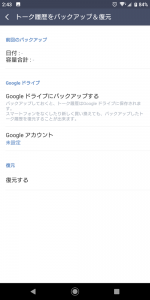
まとめ
以上、LINEアカウントの引き継ぎ方法と、LINEのトーク復元方法をご紹介しました。
文章で見るとややこしそうでも、実際にやってみると選んでいくだけの作業なのでとっても簡単。
落ち着いて順番に行えばOKですので、スマホを新しく買い換えた時には、ぜひ参考にしてみてください。